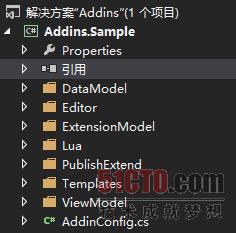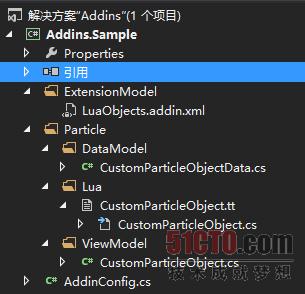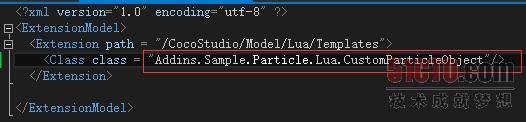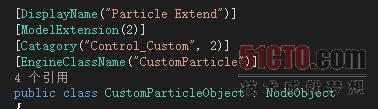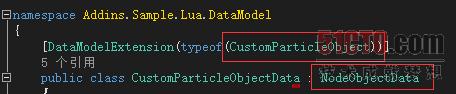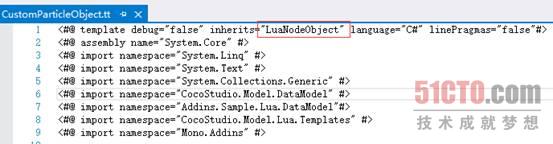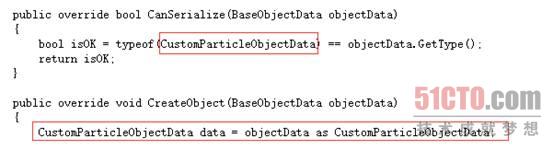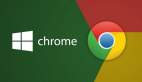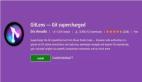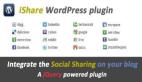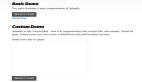这两天用cocos插件编写了一个2d粒子控件。很明显的感受是官方文档不是很完善,那篇超级长的说明脉络也不是很清晰,以至于我在此期间掉了不少坑走了不少弯路,不过这次cocos放出来的插件系统还是很灵活很强大的,从编辑到最终输出都可以由我们自定义实现。这篇教程就来分享下我这两天做扩展属性过程中总结的经验,探讨在插件的编写过程中的一些技巧,帮助下后来者。
一、如何开始?
可能大家之前看过这篇《Cocos Studio 扩展说明》(下称《说明》):
http://cn.cocos2d-x.org/tutorial/show?id=2650
这说明篇幅之大之长,估计吓退了不少小伙伴。鼓起勇气读下去的估计半路上也睡倒了一片。(我就看到睡着了几次,信息量实在太大了,催眠神器啊有木有。。。)
实际插件的编写并没那么复杂,直接修改官方提供的sample工程即可。
打开sample工程。(sample工程的路径请看《说明》第3点“示例工程位置”)
可以看到里边有这么多文件:
说明:
ü 其中DataModel、Templates和ViewModel是官方的一个Custom控件的示例,Lua文件夹下也有类似的三个文件夹,这个是带文本sprite插件的源码。
ü Editor是属性区自定义控件的例子。
ü PublishExtend是自定义导出数据格式的例子。
ü AddinConfig是插件的配置文件,配置当前插件所依赖的模块,目前我们不需要改动。
复制一份插件工程,保留我们希望使用的例子来作为模版,其他文件删除。
我期望写个粒子插件,不需要自定义Editor和导出数据格式,因而我只保留ExtensionModel和Lua两个文件夹,并将“Lua”重命名为“Particle”,如下所示:
然后根据我们的需要对剩下的文件做一些修改:
1. LuaObject.addin.xml文件
修改为T4模版生成的类。
2. ViewModel下的CustomParticleObject.cs文件
这个文件需要改三处
a.这四个属性主要用于编辑器显示控件的一些信息。还有CustomParticleObject继承的类型也需要根据自己的需要修改。(具体看《说明》中的“视图模型”部分)
b.创建插件时的默认名称。
c.依赖的lua文件。即LuaScript文件夹下对应本插件的Lua文件。
3.DataModel的CustomParticleObjectData.cs修改如下两处:
4. Lua文件夹下的CustomParticleObject.tt模板文件,修改继承的对象类型和ViewModel类的类名。(具体看《说明》“Lua 代码生成模板”部分)
OK,改完这些,我们就配置完一个插件工程了。接下来我们还需要在lua中完成对引擎的扩展,然后在编辑器中调用lua的接口。
PS:2.2.1升级至2.2.5之后,需要相应地升级插件工程,具体可看新版本示例工程中Addins/Addins.Sample/Lua/修改记录.txt
二、 编写对应的Lua文件
这一步主要是将我们的接口准备好,给上边配置的C#工程调用。
首先是必须做的四件事:
1.在文件的***返回一个table给插件工程,此后插件工程会在这个table上找需要的接口。这里我们称这个table为“container”
2.为“container”添加CreateCustomNode的工厂函数,创建一个我们扩展的Cocos2d-x对象并返回。
3.为“container”添加一个GetBaseType函数,返回我们插件的基础类型。(之后我们的插件也会有这个基础类型的编辑接口。)
4.把编写出来的文件放到cocos文档路径的Addins/LuaScript下
然后在1所述的table上添加一些属性接口来跟插件工程进行数据交换,可交换的数据只能是如下这些数据类型,且一次只能交换一个数据:
Bool
Int
String
Double
Float
Color
ResourceData
PS:lua下没有区分Float、Double和Int,这些都用double来承载。
技巧:
1.插件工程在table上查找字段的方式不是用rawget方式,因此元表还是可用的,我们可以给table设置__index元表,重定向到我们的所扩展的2d-x对象,某些我们所扩展的对象已经有的简单接口用元表定位即可,不需要在table中再写一次,减少一点工作量。
2.如果这个lua文件出错了,cocos不会给什么有用的调试信息。我们先在一个2d-lua工程里边调试,直到所有接口都正常工作后再放到cocos中,这样能节约不少时间。
3.这个文件跟最终导出的数据不一定有关联。
三、 在插件工程中添加与lua层交换数据的接口
主要是给视图模型(ViewModel文件夹下那个对象)编写一些property,每编写一个property编辑器就会在属性区生成一个属性控件。然后就可以用这些属性控件来进行可视化编辑。
与lua的通讯需要通过LuaValueConverter来调用Lua层的接口,进行数据交换。
一个基本的property大概是这样的:
[UndoPropertyAttribute]
[DisplayName("TangentialAccel")]
[Category("Group_Feature")]
[PropertyOrder(-99)]
[Browsable(true)]
public float TangentialAccel
{
get
{
return luaValueConverter.GetFloatValue("getTangentialAccel");
}
set
{
luaValueConverter.SetFloatValue("setTangentialAccel",value);
this.RaisePropertyChanged(() => this.TangentialAccel);
}
}
首先是几个用中括号包着的attribute、当前property的声明然后是getter、setter定义。Attribute值的作用可以看看《说明》的“属性区扩展”一节。
其次还有setValue函数。这个函数在进行克隆操作时发挥作用。将上述写的property赋值给传进来的cObject对象相对应的property即可。
技巧:
1.如果有比较多的属性的话,可以先写同一类型的扩展属性,调试到可用后复制黏贴,修改名字。
2.可以用Cocos Studio.Basic.LogConfig.Output.Info(String )在C#插件工程中输出错误信息。
3.调试时使用VS的“调试”-“附加到进程”,附加到Cocos Studio主进程进行调试,C#代码出错时,VS会帮你指出出错的位置并且有详细的调试信息。所有导致崩溃的错误一般都能够定位到。
4.目前lua下没有输出错误信息的接口,少量的调试信息可以用一个text控件放在创建的节点上做输出。Lua下socket和io模块还能够使用,我们可以利用这两个模块来输出调试信息,我使用的是socket,大家可以参考下我的源码。cocos的研发同学表示会尽快提供log接口,到时就没那么麻烦了。
四、 编辑DataModel
即CustomParticleObjectData.cs文件,以property的方式声明下各个需要被保存到csd文件的性质,前面写上[ItemProperty] [JsonProperty]。这样这些数据就会被保存到csd文件当中了,我们关掉编辑器再次打开,编辑过的数据就不会丢失了。生成T4模板的时候,模板里边引用的值也是从这里来的。
注意颜色类型的性质要用ColorData声明(是的我被坑过)。这里可能出错的点是数据类型写错,现象是不能保存也不能导出。
五、 代码生成模板
即Lua文件夹下的CustomParticleObject.tt模板文件。功能是将编辑器编辑出来的值按特定模板输出出来。
技巧:
如果你看过我的lua文件和T4模板的话,你会发现二者之间毫无关联。我的lua文件中的CreateCustomNode是创建了一个node对象然后再建一个particle对象做为node的子对象。这样做的目的是为了能够实现更换粒子模板的效果(更换粒子模板需要重新生成粒子对象)。
其实T4就是根据模板将值填写到字符串中,最终保存到文件里,愿意的话,生成C++代码都没问题。